word文档出现错误的修复
Word中出现文档错误提醒打不开的处理方法
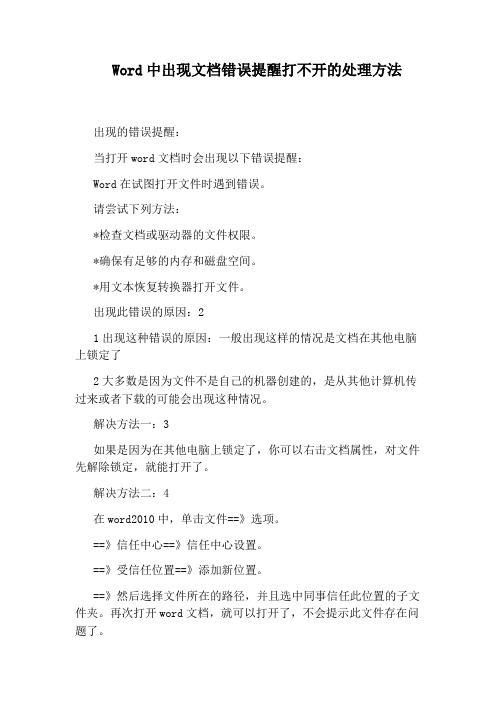
Word中出现文档错误提醒打不开的处理方法
出现的错误提醒:
当打开word文档时会出现以下错误提醒:
Word在试图打开文件时遇到错误。
请尝试下列方法:
*检查文档或驱动器的文件权限。
*确保有足够的内存和磁盘空间。
*用文本恢复转换器打开文件。
出现此错误的原因:2
1出现这种错误的原因:一般出现这样的情况是文档在其他电脑上锁定了
2大多数是因为文件不是自己的机器创建的,是从其他计算机传过来或者下载的可能会出现这种情况。
解决方法一:3
如果是因为在其他电脑上锁定了,你可以右击文档属性,对文件先解除锁定,就能打开了。
解决方法二:4
在word2010中,单击文件==》选项。
==》信任中心==》信任中心设置。
==》受信任位置==》添加新位置。
==》然后选择文件所在的路径,并且选中同事信任此位置的子文件夹。
再次打开word文档,就可以打开了,不会提示此文件存在问题了。
word打开文档出现错误并提示加载模板问题的解决办法

word打开文档出现错误并提示加载模板问题的解决办法在使用Microsoft Word处理文档的过程中,有时我们可能会遇到打开文档时出现错误并提示加载模板的问题。
这种情况通常是由于系统设置、软件版本问题或模板损坏所致。
在本文中,将为您提供一些解决办法,帮助您解决这一问题。
1. 检查系统设置首先,我们需要检查一下系统设置是否正确。
请按照以下步骤进行操作:- 打开Word软件,在菜单栏中选择“文件”选项。
- 点击“选项”,进入Word选项设置页面。
- 在左侧导航栏中选择“高级”选项。
- 在右侧窗口中找到“在打开文档时,从该位置加载模板”并确保该选项的数值为空。
2. 重新安装Word软件如果系统设置没有问题,那么可能是Word软件本身出现了一些故障。
您可以尝试重新安装Word软件来解决这个问题。
具体步骤如下:- 首先,打开控制面板。
- 在控制面板中,选择“程序”或“程序和功能”选项。
- 找到Microsoft Office并右键点击选择“更改”或“卸载”。
- 按照提示完成重新安装或卸载操作。
- 完成后,重新启动计算机,并重新安装Microsoft Office。
3. 删除模板文件并重建有时,文档中的模板文件可能会损坏或导致冲突,从而引发错误。
您可以尝试删除相关的模板文件,并通过以下步骤重新建立它们:- 首先,关闭所有打开的Word文档。
- 在文件资源管理器中,定位到以下文件夹路径: C:\Users\您的用户名\AppData\Roaming\Microsoft\Templates。
- 在该文件夹中,删除以下文件:Normal.dotm、BuildingBlocks.dotx 和Document Building Blocks.dotx。
- 重新打开Word软件,它会自动重新创建这些模板文件。
4. 更新或更换模板如果上述方法无法解决问题,您可以考虑更新或更换模板。
您可以从正版渠道获取最新的官方模板,或者从互联网上下载并替换掉原有的模板文件。
Word中的文档恢复与修复方法
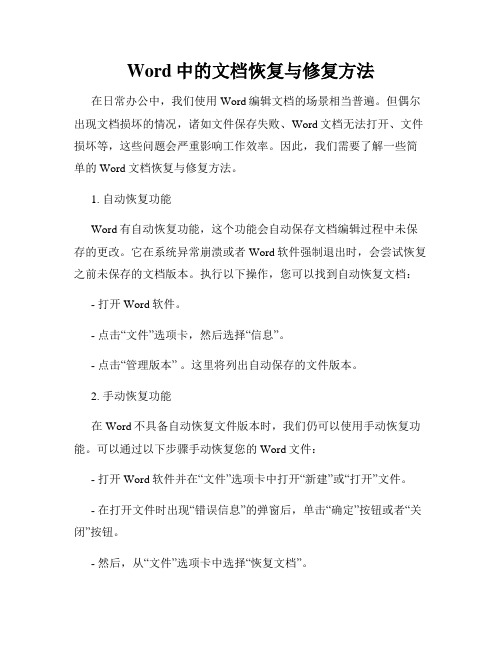
Word中的文档恢复与修复方法在日常办公中,我们使用Word编辑文档的场景相当普遍。
但偶尔出现文档损坏的情况,诸如文件保存失败、Word文档无法打开、文件损坏等,这些问题会严重影响工作效率。
因此,我们需要了解一些简单的Word文档恢复与修复方法。
1. 自动恢复功能Word有自动恢复功能,这个功能会自动保存文档编辑过程中未保存的更改。
它在系统异常崩溃或者Word软件强制退出时,会尝试恢复之前未保存的文档版本。
执行以下操作,您可以找到自动恢复文档:- 打开Word软件。
- 点击“文件”选项卡,然后选择“信息”。
- 点击“管理版本” 。
这里将列出自动保存的文件版本。
2. 手动恢复功能在Word不具备自动恢复文件版本时,我们仍可以使用手动恢复功能。
可以通过以下步骤手动恢复您的Word文件:- 打开Word软件并在“文件”选项卡中打开“新建”或“打开”文件。
- 在打开文件时出现“错误信息”的弹窗后,单击“确定”按钮或者“关闭”按钮。
- 然后,从“文件”选项卡中选择“恢复文档”。
- 在弹出的窗口中,选择您想要恢复的文件。
- 单击“恢复”按钮以恢复您的Word文档。
3. 使用磁盘检查工具在某些情况下,文档损坏是由于计算机文件系统损坏造成的。
您可以使用Windows中的"磁盘检查"工具修复文件系统中的错误。
下面是如何使用磁盘检查工具修复文件系统中的错误。
- 打开“我的电脑”并右键单击要检查的磁盘。
然后单击“属性”。
- 在“工具”选项卡上,单击“检查” 。
- 如果您希望计算机自行修复错误,请单击“自动修复文件系统错误” 。
然后选择“扫描驱动器”。
- 如果您不希望计算机自行修复问题,请选中“扫描并仅修复可能出现的错误”。
4. 手动修复文档方法如果您的Word文档严重受损,无法使用“自动恢复”和“手动恢复”方法,您可以尝试使用以下方法手动修复您的Word文档:1) 使用一个新的Word文档打开原始Word文件。
word出现错误报告
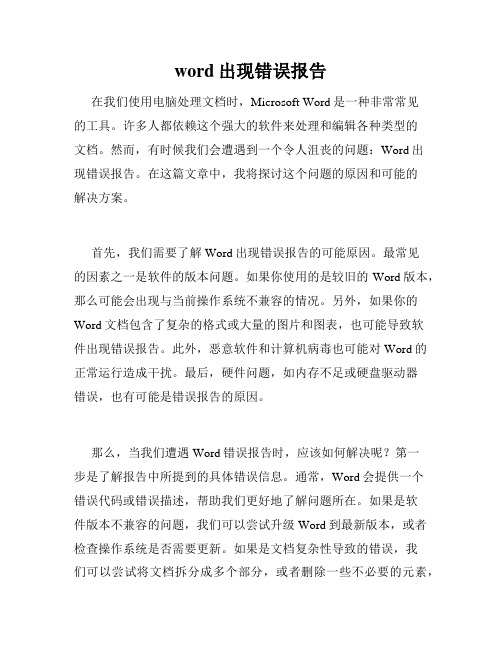
word出现错误报告在我们使用电脑处理文档时,Microsoft Word是一种非常常见的工具。
许多人都依赖这个强大的软件来处理和编辑各种类型的文档。
然而,有时候我们会遭遇到一个令人沮丧的问题:Word出现错误报告。
在这篇文章中,我将探讨这个问题的原因和可能的解决方案。
首先,我们需要了解Word出现错误报告的可能原因。
最常见的因素之一是软件的版本问题。
如果你使用的是较旧的Word版本,那么可能会出现与当前操作系统不兼容的情况。
另外,如果你的Word文档包含了复杂的格式或大量的图片和图表,也可能导致软件出现错误报告。
此外,恶意软件和计算机病毒也可能对Word的正常运行造成干扰。
最后,硬件问题,如内存不足或硬盘驱动器错误,也有可能是错误报告的原因。
那么,当我们遭遇Word错误报告时,应该如何解决呢?第一步是了解报告中所提到的具体错误信息。
通常,Word会提供一个错误代码或错误描述,帮助我们更好地了解问题所在。
如果是软件版本不兼容的问题,我们可以尝试升级Word到最新版本,或者检查操作系统是否需要更新。
如果是文档复杂性导致的错误,我们可以尝试将文档拆分成多个部分,或者删除一些不必要的元素,以减轻软件的负担。
如果是恶意软件和计算机病毒导致的问题,我们应该立即运行杀毒软件对计算机进行全面扫描。
如果是硬件问题,我们可以通过更换内存条或修复硬盘驱动器来解决。
除了以上解决方案,我们还可以尝试以下方法来避免Word错误报告的出现。
首先,我们应该定期备份文档。
这样,即使出现了错误,我们也可以从备份中恢复数据,避免数据丢失。
其次,我们应该使用合适的字体和格式。
过于复杂和不常用的字体和格式可能导致软件崩溃或出现错误。
因此,我们应该牢记简洁和简单的原则,在文档中谨慎使用特殊的字体和复杂的格式。
再次,我们应该避免同时打开太多的文档。
过多的文档会占用大量内存资源,增加软件崩溃的风险。
最后,我们应该定期清理计算机系统,删除无用的文件和程序。
Word中的常见问题解决方案汇总

Word中的常见问题解决方案汇总在我们日常的工作和学习中,微软的Word软件无疑是一个非常重要的工具。
然而,有时我们可能会遇到一些问题,比如格式错误、文档丢失、功能不可用等等。
在本文中,我将为大家总结一些常见问题的解决方案,希望能帮助大家更好地使用Word。
一、格式错误的解决方案1. 遇到字体乱码问题时,可以尝试将字体更换为常用的宋体或微软雅黑。
在“字体”选项中选择合适的字体,然后重新打开文档即可。
2. 如果遇到段落间距不一致的情况,可以使用“段落”选项中的“行间距”功能,将行间距设置为统一的数值。
3. 当文本对齐出现问题时,可以使用“对齐方式”选项,将文本对齐方式设置为左对齐、居中或右对齐,以解决对齐问题。
二、文档丢失的解决方案1. 如果因为误操作或其他原因导致文档丢失,可以尝试使用“撤销”功能,通过快捷键Ctrl+Z或点击工具栏上的“撤销”按钮,将操作回退到文档丢失之前的状态。
2. 如果文档被意外关闭而未保存,可以尝试使用“恢复”功能。
在Word软件中,打开“文件”选项,选择“恢复”并找到丢失的文档,然后进行保存。
3. 如果文档被删除或清空,可以尝试在计算机的回收站中寻找。
如果找到了被删除的文档,可以右键点击并选择“还原”,将文档恢复到原来的位置。
三、功能不可用的解决方案1. 当某些功能在Word中不可用时,可以尝试使用“修复”功能。
打开“控制面板”,选择“程序和功能”,找到Microsoft Office软件,点击“更改”按钮,然后选择“修复”选项进行修复。
2. 如果某些功能按钮灰色不可点击,可能是由于文档的保护设置导致的。
在Word中,打开“文件”选项,选择“信息”并点击“保护文档”,然后取消勾选“只读”或其他保护选项。
3. 如果Word软件无法打开或反应缓慢,可以尝试关闭其他占用系统资源的程序,或者重启计算机后再次尝试打开Word软件。
综上所述,Word中的常见问题解决方案主要包括格式错误、文档丢失和功能不可用等方面。
Word运行出错故障解决办法
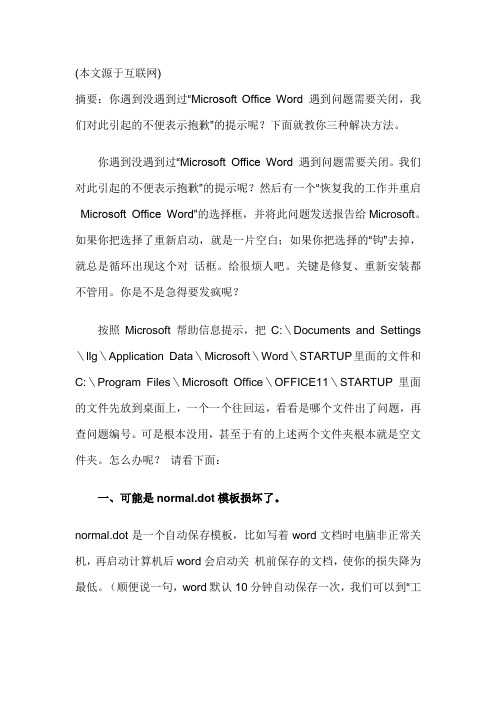
(本文源于互联网)摘要:你遇到没遇到过“Microsoft Office Word 遇到问题需要关闭,我们对此引起的不便表示抱歉”的提示呢?下面就教你三种解决方法。
你遇到没遇到过“Microsoft Office Word 遇到问题需要关闭。
我们对此引起的不便表示抱歉”的提示呢?然后有一个“恢复我的工作并重启Microsoft Office Word”的选择框,并将此问题发送报告给Microsoft。
如果你把选择了重新启动,就是一片空白;如果你把选择的“钩”去掉,就总是循环出现这个对话框。
给很烦人吧。
关键是修复、重新安装都不管用。
你是不是急得要发疯呢?按照Microsoft 帮助信息提示,把C:\Documents and Settings \llg\Application Data\Microsoft\Word\STARTUP里面的文件和C:\Program Files\Microsoft Office\OFFICE11\STARTUP 里面的文件先放到桌面上,一个一个往回运,看看是哪个文件出了问题,再查问题编号。
可是根本没用,甚至于有的上述两个文件夹根本就是空文件夹。
怎么办呢?请看下面:一、可能是normal.dot模板损坏了。
normal.dot是一个自动保存模板,比如写着word文档时电脑非正常关机,再启动计算机后word会启动关机前保存的文档,使你的损失降为最低。
(顺便说一句,word默认10分钟自动保存一次,我们可以到“工具/选项/保存”,将自动保存时间间隔修改为1分钟,这样可以把非正常关机引起的文档损失降为最小。
)解决办法:1、删除你使用的用户名下的TEMP所有文件,OFFICE在你安装时的备份文件,清空所有系统的日记信息...也就是删除Normat.dot模板文件。
即删除G:\Documents and Settings\用户名\Application Data\Microsoft\Templates\Normal.dot文件;2、点开始,在运行中输入“winword /a”可以启动word,此时不会有无法打开对话框出现,将word文档另存一下,会提示是否替换nor mal.dot,这时word用新的模板替换损坏的那个,选择是。
Word的自动更正功能快速修正常见错误
Word的自动更正功能快速修正常见错误在日常使用中,我们常常遇到一些常见错误,无论是在写文章、发邮件还是编辑文档时,都难免出现拼写和语法错误。
为了提高文档的质量和准确性,微软的Word软件提供了自动更正功能,可以帮助我们快速修正这些错误。
本文将介绍Word的自动更正功能,并针对常见的错误进行详细讲解。
一、什么是Word的自动更正功能Word的自动更正功能是基于预定义的词汇和规则,自动修正拼写和语法错误的功能。
当我们输入一个错误的单词或短语时,Word会自动检测并将其更正为正确的内容。
这一功能既能帮助我们节省时间,又能提高文档的准确性。
二、如何启用自动更正功能在默认情况下,Word的自动更正功能是启用的,我们只需要按照正常方式输入文档即可享受这一功能。
如果我们想对自动更正功能进行个性化的设置,可以依次点击"文件"-"选项"-"校对",然后在"自动更正选项"中进行相应的设置。
三、常见错误及其自动更正1. 拼写错误:拼写错误是我们常见的错误之一。
当我们输入一个拼写错误的单词时,Word会自动检测并将其更正为正确的单词。
例如,当我们输入"recieve"时,Word会自动更正为"receive"。
2. 大小写错误:大小写错误是常见的语法错误之一。
当我们将一个单词的首字母大写时,Word会自动更正为小写。
例如,当我们输入"london"时,Word会自动更正为"London"。
3. 标点错误:标点错误也是我们常见的错误之一。
当我们忘记输入标点符号或者使用了错误的标点符号时,Word会自动更正为正确的标点符号。
例如,当我们输入"Im sorry"时,Word会自动更正为"I'm sorry"。
4. 常见词汇错误:Word的自动更正功能还可以修正一些常见的词汇错误,例如,当我们输入"teh"时,Word会自动更正为"the"。
如何使用Word文档的自动更正功能自动纠正常见错误
如何使用Word文档的自动更正功能自动纠正常见错误在日常使用Word文档进行写作、编辑和排版的过程中,我们难免会遇到一些常见错误,比如拼写错误、标点符号错误等。
然而,Word软件提供了一个非常实用的功能,即自动更正功能,可以帮助我们自动纠正这些常见错误,提高我们的文档质量和专业水平。
本文将介绍如何使用Word文档的自动更正功能自动纠正常见错误。
一、启用自动更正功能要使用Word文档的自动更正功能,首先需要确保该功能已启用。
在Word的菜单栏中选择“文件”选项,然后点击“选项”按钮,在弹出的选项对话框中选择“校对”选项卡。
在该选项卡中,勾选上“启用自动更正功能”选项,并确保其下方的“自动更正错误拼写”选项也被勾选上。
点击“确定”按钮保存设置。
二、自动更正拼写错误1. 基本拼写错误自动更正Word自动更正功能默认可以自动纠正一些基本的拼写错误。
当我们输入一个错误的拼写单词时,Word会自动检测并用正确的拼写替换。
例如,当我们输入“teh”时,Word会自动更正为“the”。
2. 自定义自动更正除了基本的自动更正功能外,Word还允许用户自定义自动更正项。
在Word的菜单栏中选择“文件”选项,点击“选项”按钮,在弹出的选项对话框中选择“校对”选项卡,然后点击“自动更正选项”按钮。
在自动更正对话框中,可以添加自定义的常见错误和其对应的更正内容。
比如,我们可以将“adn”定义为“and”,这样当我们输入“adn”时,Word会自动更正为“and”。
三、自动更正标点符号错误在使用Word撰写文档时,有时我们会出现标点符号错误,比如漏打空格、错误的标点符号等。
Word的自动更正功能也可以帮助我们自动纠正这些常见错误。
1. 漏打空格的自动更正当我们输入连续的文字和标点符号时,Word会自动判断我们可能忘记输入空格,然后自动在标点符号和文字之间插入空格。
例如,当我们输入“Hello,world!”时,Word会自动更正为“Hello, world!”,帮助我们纠正忘记打空格的错误。
修复word文档的7种方法
在你试图打开一个Word文档时,如果系统没有响应,那么可能的原因是该文档已经损坏。
此时,请试试笔者以下所述方法,或许能够挽回你的全部或部分损失。
一、自动恢复尚未保存的修改Word提供了“自动恢复”功能,可以帮助用户找回程序遇到问题并停止响应时尚未保存的信息。
实际上,在你不得不在没有保存工作成果就重新启动电脑和Word后,系统将打开“文档恢复”任务窗格(图1),其中列出了程序停止响应时已恢复的所有文件。
文件名后面是状态指示器,显示在恢复过程中已对文件所做的操作,其中:“原始文件”指基于最后一次手动保存的源文件;“已恢复”是指在恢复过程中已恢复的文件,或在“自动恢复”保存过程中已保存的文件。
“文档恢复”任务窗格可让你打开文件、查看所做的修复以及对已恢复的版本进行比较。
然后,你可以保存最佳版本并删除其他版本,或保存所有打开的文件以便以后预览。
不过,“文档恢复”任务窗格是Word XP提供的新功能,在以前的版本中,Word将直接把自动恢复的文件打开并显示出来。
二、手动打开恢复文件在经过严重故障或类似问题后重新启动Word时,程序自动任何恢复的文件。
如果由于某种原因恢复文件没有打开,你可以自行将其打开,操作步骤如下:1.在“常用”工具栏上,单击“打开”按钮;2.在文件夹列表中,定位并双击存储恢复文件的文件夹。
对于Windows 2000/XP操作系统,该位置通常为“C:/documents and settings//Application Data/Microsoft/Word”文件夹;对于Windows 98/Me操作系统,该位置通常为“C:/ Windows/Application Data/Microsoft/ Word”文件夹;3.在“文件类型”框中单击“所有文件”。
每个恢复文件名称显示为“…自动恢复‟保存file name”及程序文件扩展名(图2);4.单击要恢复的文件名,然后单击“打开”按钮。
修复Word文档损坏的十大技巧概要
修复Word文档损坏的十大技巧相信有很多朋友都遇到过这种情况,辛辛苦苦写了几天的文档,最后终于快要完工,但发现Word文档损坏,辛苦的劳动成果全部打不开了,或者打开变成乱码、空白文件。
世界上最痛苦的事情莫过于此了!下面从手工修复和工具软件修复两大方面介绍word文档的修复方法,希望对挽回您的Word文件有帮助。
一、Word文档损坏的原因:导致Word文档损坏的原因可能有:不断地重新分页、错误的文档版式和格式、屏幕上显示不可读的字符、处理过程中出现错误消息、加载或查看文件时计算机停止响应以及并非正常程序操作所应有的任何其他异常行为等。
其中的一些行为可能不是由损坏的文档所致,而是由其他因素所致。
二、解决Word文档损坏的方法:方法一、将损坏的文件复制到另一台电脑上试试,如果可以正常打开,说明自己电脑本身问题!(不过这种几率很小)方法二、将损坏的Word文档所选用的模板改为全局模板(Normal.dot)。
如果选用的模板就是“Normal.dot”,那么我们就退出Word,然后将“Normal.dot”重命名,再次启动Word。
步骤如下:①打开损坏的文档;②单击Word菜单栏的“工具”,然后选择“模板和加载项”;③如果“文档模板”框列出的模板不是Normal.dot模板,则单击“选用”;④在Templates文件夹中,单击“Normal”(Normal.dot),然后单击“打开”;⑤最后再来打开损坏的文档试试。
方法三、以安全模式启动损坏的Word文档。
方法四、强制修复损坏的Word文件。
步骤如下:①在“文件”菜单上,单击“打开”。
②在“打开”对话框中,单击以选中您的“Word”文档。
③单击“打开”按钮上的箭头,然后单击“打开并修复”。
方法五、将文档另存为其他文件格式,然后转换回Word文档。
将文档另存为其他文件格式。
尝试将文档另存为 RTF 格式 (.rtf) 或网页(.html)、。
这些格式将保留您的 Word 文档中的格式设置。
